Som tidigare nämnt använder ProRender grafikkortets GPU som ofta är snabbare än CPU för rendering. ProRender är en fysikbaserad renderer, vilket innebär att det är möjligt att skapa fotorealistiska resultat med mycket liten ansträngning på grund av fysikalisk korrekthet. Å andra sidan kräver ProRender lämpliga material och ljuskällor för att kunna utföra sitt arbete problemfritt. Den goda nyheten är att jämfört med de andra renderarna i Cinema 4D är inställningsmöjligheterna till och med mer överskådliga, eftersom ProRender till exempel tar hand om korrekta skuggor eller global belysning.
ProRender är - Maxon gör inget hemlighetsfullt av det - ännu inte färdigutvecklad. Det finns fortfarande en hel del begränsningar som successivt kommer att åtgärdas under de kommande versionerna. Ändå ska vi redan titta på de mycket intressanta funktionerna hos ProRender-renderern i en enkel exempelscen. Tre grupper av kulor är fördelade på ett stort plant objekt, där fokuspunkten för renderkameran är på den främsta kulguppen.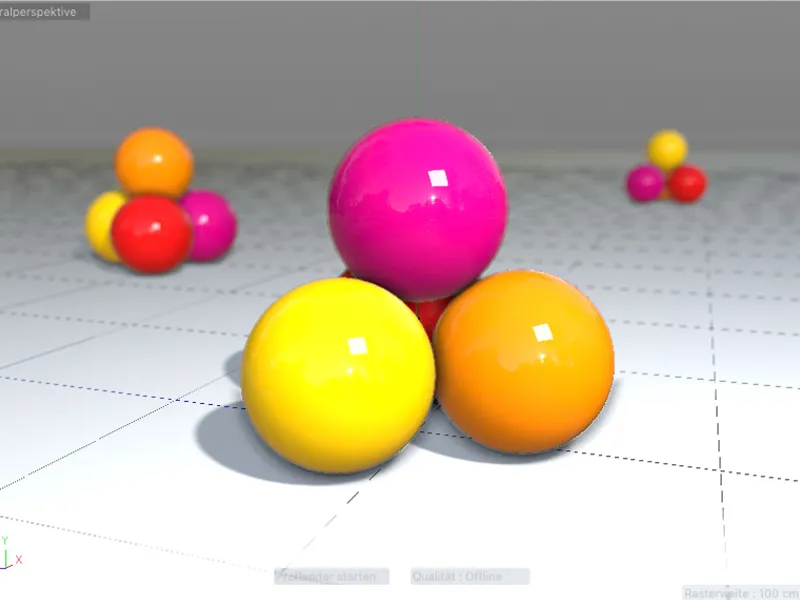
Fysikaliska (PBR)-material
ProRender kräver speciellt utformade material, s.k. fysikaliska material. Oroa dig inte, det handlar inte om en helt ny materialtyp, snarare när du skapar ett nytt fysiskt material via menyn Skapa i Material-hanteraren skapas ett standardmaterial från Cinema 4D där endast kanalen för Reflektion- används.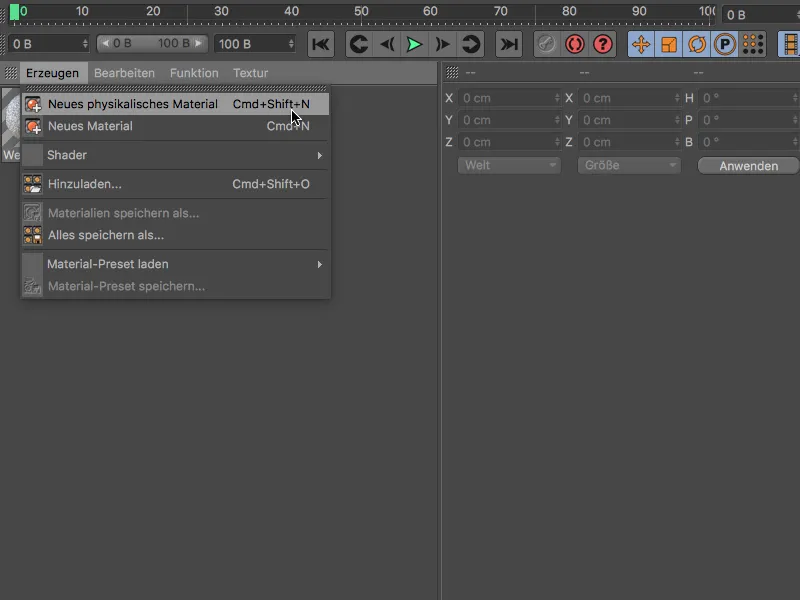
För att inte konfrontera ProRender med oanvändbara inställningar, bör du faktiskt göra hela materialdefinitionen uteslutande genom kanalen för Reflektion. Du hittar förresten många möjligheter med Reflektion-kanalen på TutKit.com i en egen, detaljerad handledning.
Det standard-PBR-materialet är uppbyggt av en Diffus- och en Reflektion-plan. Tyvärr har detta material standardmässigt en felaktig glansljusstyrka på 100 % för bland annat färgen på materialet. Därför måste du vänja dig vid att - åtminstone tills en möjlig uppdatering - ställa in denna parameter till 0 % i Diffus-planet och styra glansljuset endast via Reflektion-planet.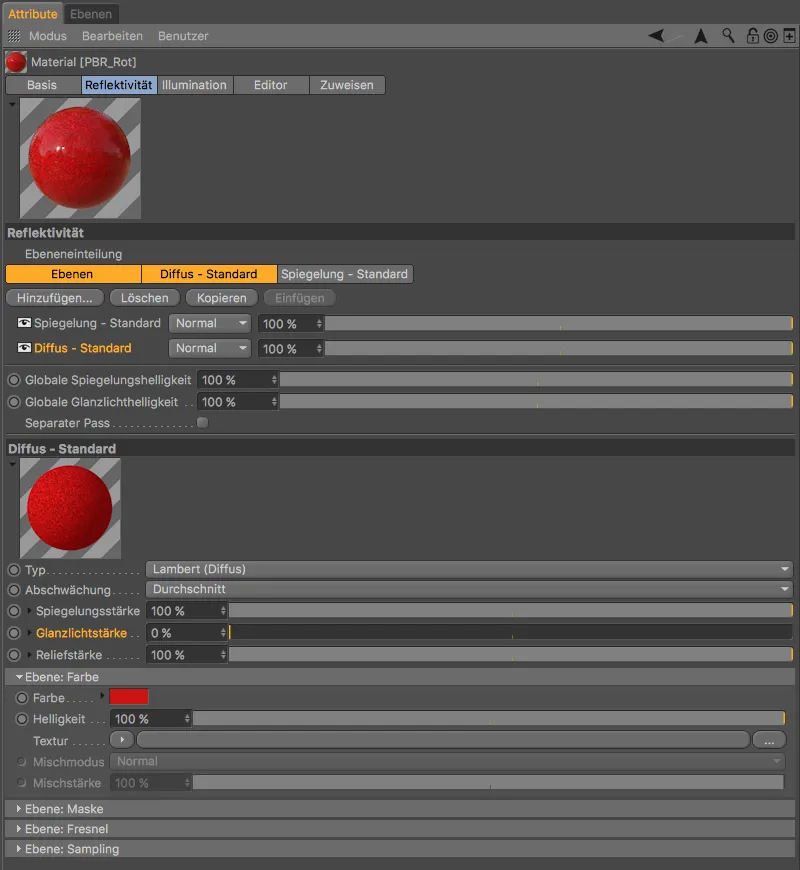
Reflektion-planet är alltid placerat ovanför Diffus-planet. Här styr vi förutom Reflektionen också glansljuset genom parametrarna Råhet och Glansljusstyrka.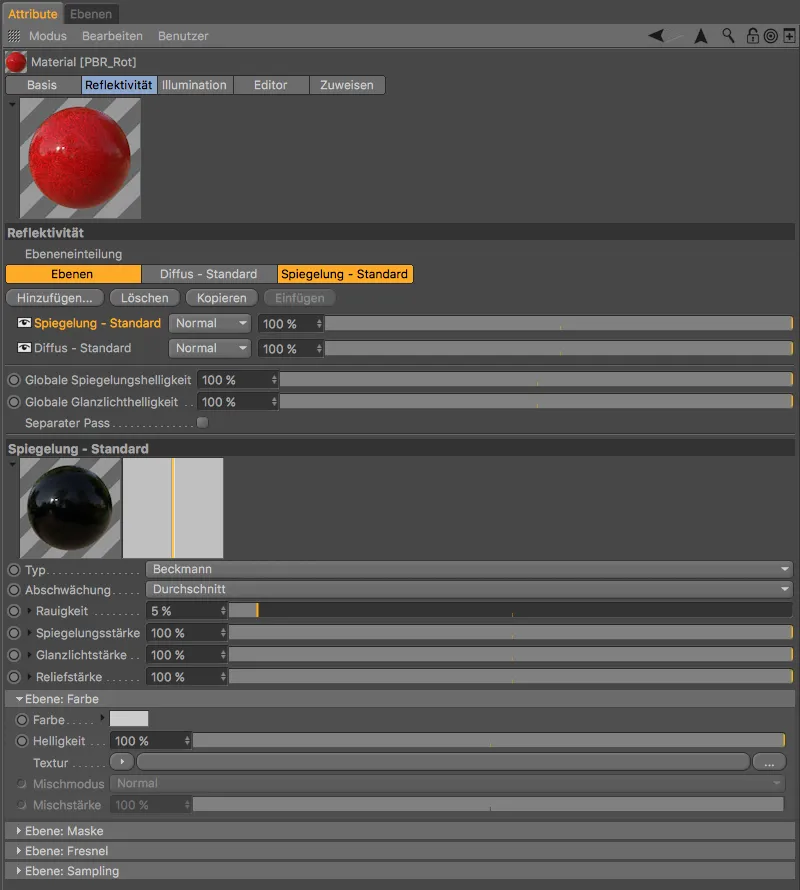
Fysikaliska (PBR) ljuskällor
Precis som med material förstår ProRender inte alla ljuskällor som är tillgängliga i Cinema 4D. Dessutom behövs och stöds vissa inställningar inte. För att skydda användaren även här från fel, har Release 19 ljuskällan Fysiskt ljus, som i princip är en förenklad Ytljuskälla.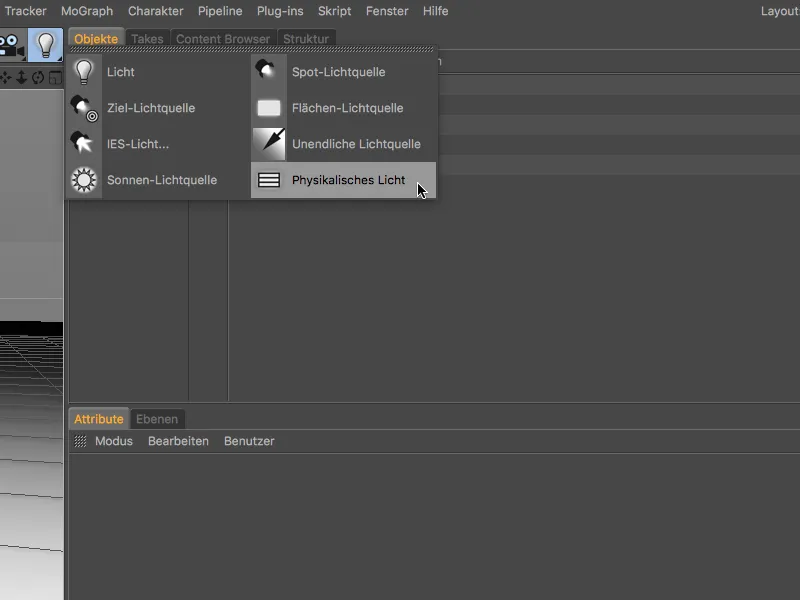
I inställningsdialogen för den fysiska ljuskällan är det märkbart att intensiteten är långt över standardmässiga 100 %.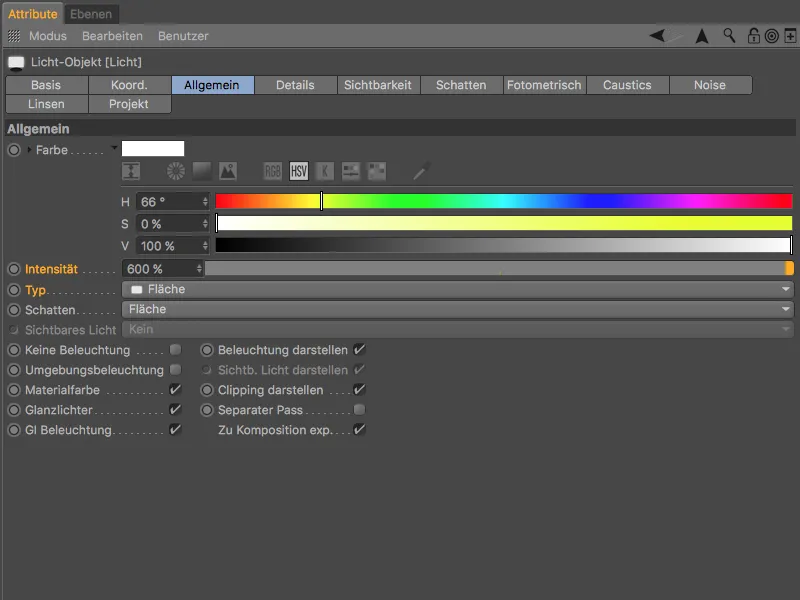
Fysiska ljuskällor är i sitt arbete polygonljus, som automatiskt har rätt fysikaliska inverterade kvadratiska avtagandefunktion. Praktiskt nog kan detta ytljus nu också visas i den icke renderade Redigerings-vyn via alternativet Visa som yta i vyn påDetalj-sidan av inställningsdialogen.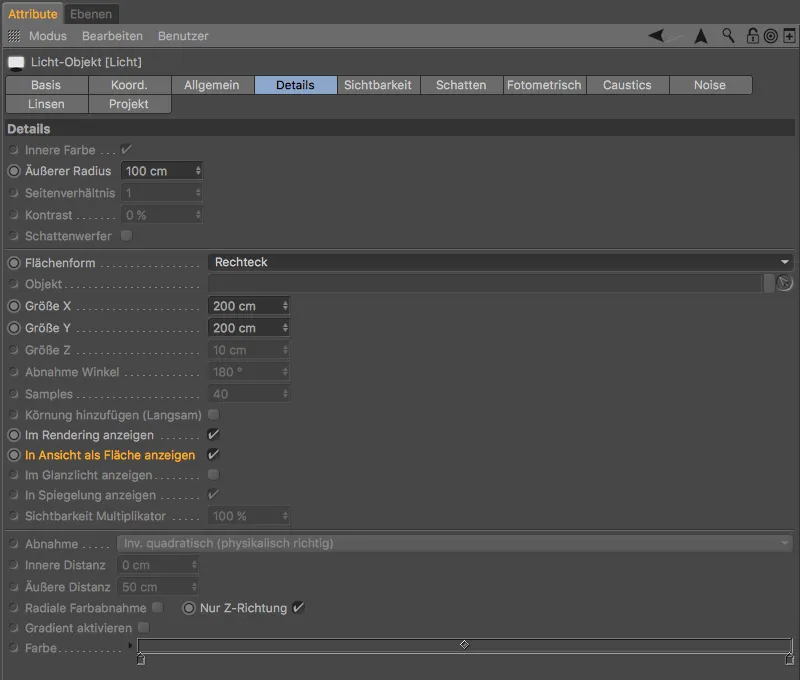
Välj ProRender som renderer
När förarbetet är klart är det dags att aktivera ProRender som renderer. Som vanligt öppnar vi renderingsinställningarna genom att trycka på kortkommandot Kommando+B eller genom menyn Rendera.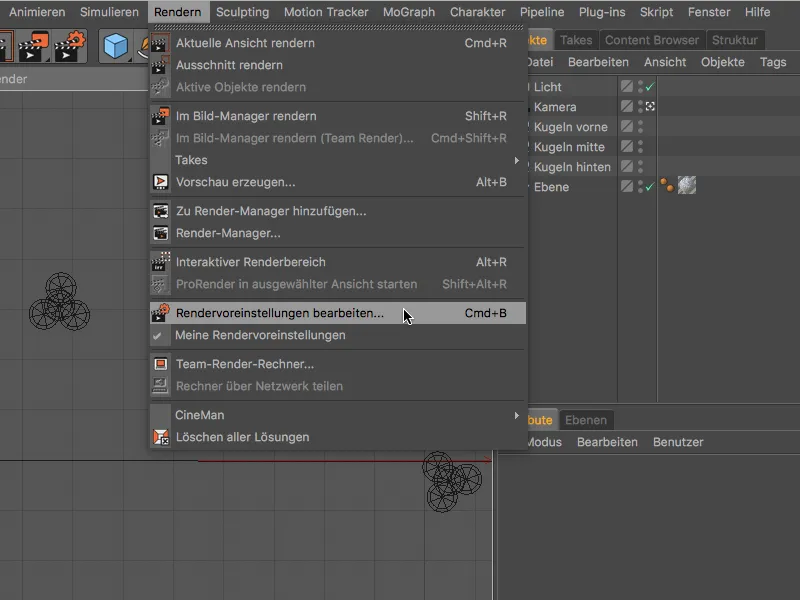
För att aktivera ProRender väljer vi ProRender från renderer-menyn i vänsterspalten.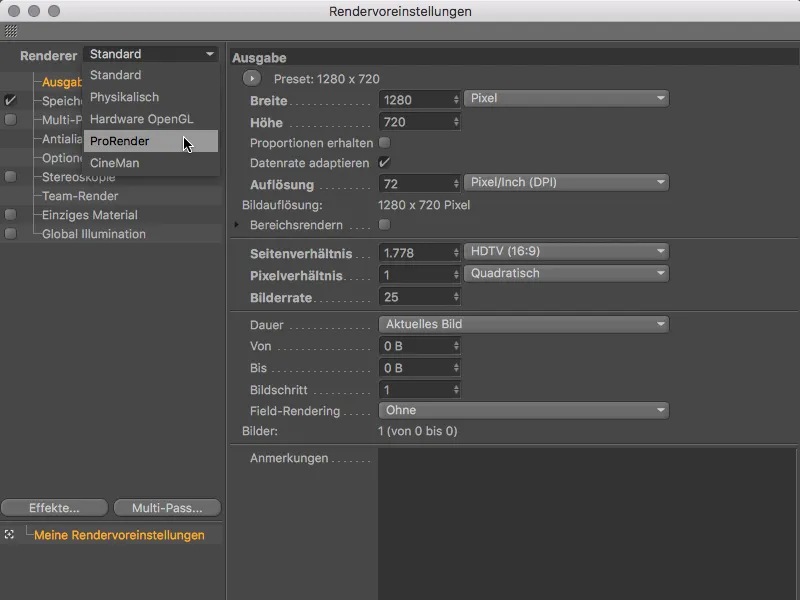
ProRenders renderingsinställningar delas upp i tre områden Offline (högkvalitativ rendering), Förhandsvisning och Allmänt. På Allmänt-sidan finner vi bland annat den Hårdvara som ska användas för GPU-rendering. Om du har mer än en grafikkort eller GPU tillgänglig kan du här explicit välja en GPU för ProRender.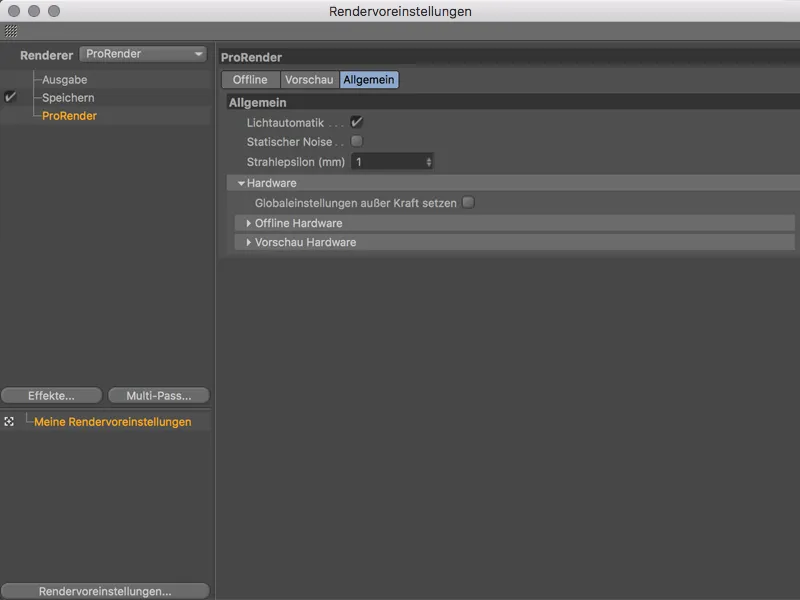
ProRender renderingsinställningar
Förhands-sidan är en slimmad version av Offline-sida med de mest nödvändiga inställningarna för en informativ förhandsgranskning. Här har även förinställningarna för Renderkvalitet med avseende på Stråldjup, Antialiasing och Upplösning minskats för att påskynda förhandsrenderingen. Mer om inställningarna snart.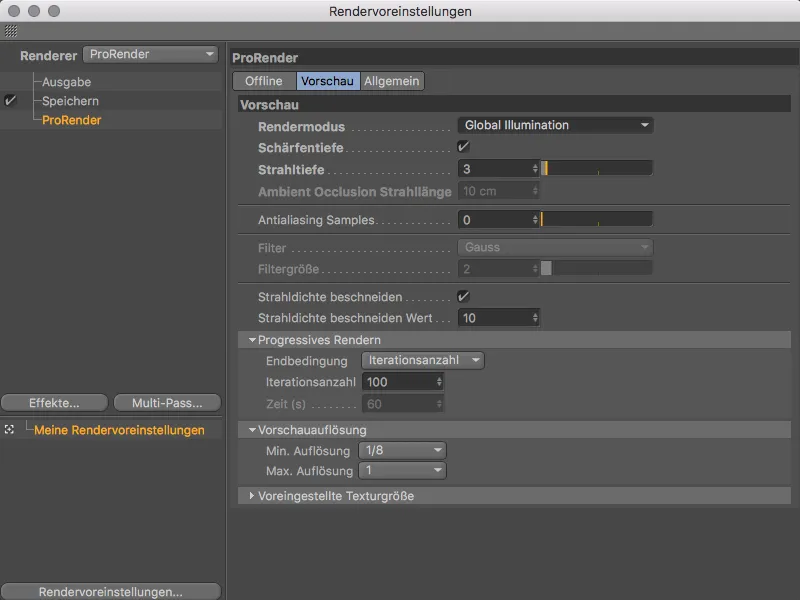
Låt oss först se vilka renderlägen som ProRender erbjuder oss. I menyn för Renderläge kan vi välja mellan rendering med Global Illumination, rendering endast med Direkt ljus utan skuggor och ensam rendering av Ambient Occlusion.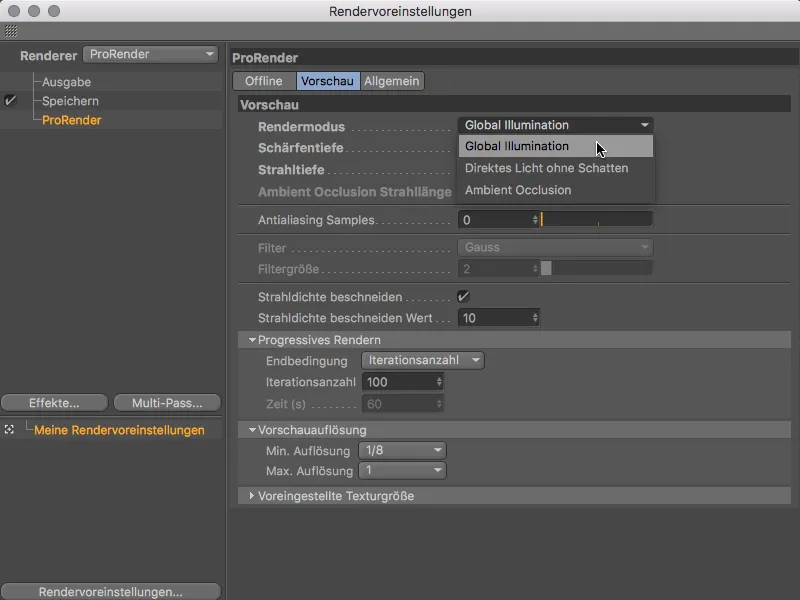
Rendering av förhandsgranskning
Innan vi går vidare till renderinställningarna, låt oss först testa förhandsrendering i Vy. Varje vy har nu en egen meny ProRender, som bara fungerar efter aktivering av ProRender.
Förutom några standardval för uppdatering av Kamera-, Material-, Ljus- och Geometri-information samt parametrarna i Renderinställningar hittar vi kommandot för att använda vyn för ProRender, samt starta GPU-rendering med kommandot Starta Pro Render. Det är praktiskt att trigga kommandot Starta ProRender för att samtidigt ställa in vyn som en ProRender-vy.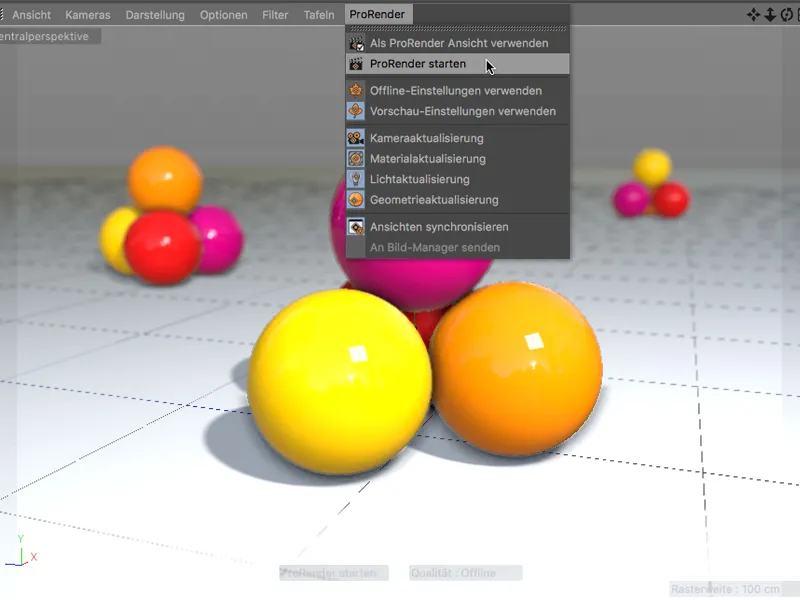
GPU-rendering med ProRender är progressivt, vilket innebär att varje rendering börjar med ett kraftigt brusigt resultat, ...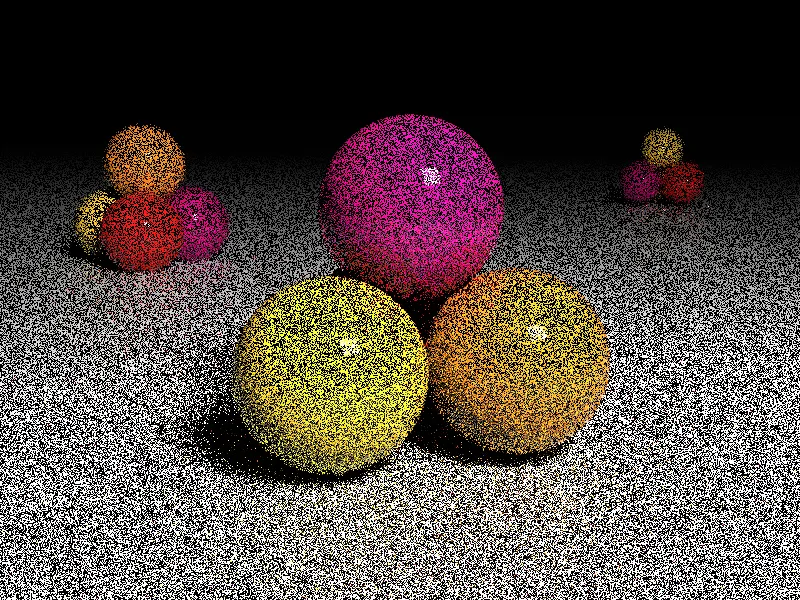
... men förbättras ganska snabbt till en mycket informativ förhandsrendering.
Låt oss också snabbt testa förhandsrenderingen av Ambient Occlusion. För att göra detta måste vi här i Renderinställningar (Command+B) växla till Renderläge Ambient Occlusion.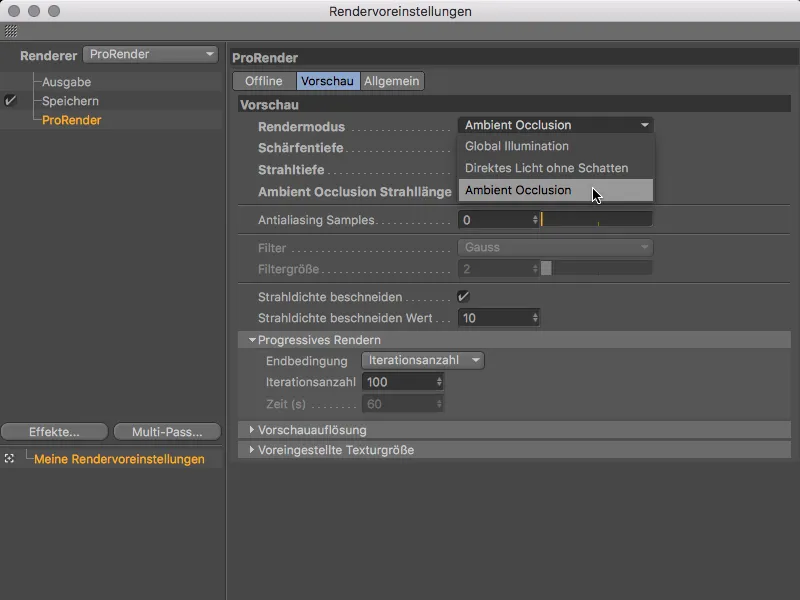
Därigenom låses parametern Ambient Occlusion Ray Length upp, där vi ställer in storleken på området för ömsesidig skuggning.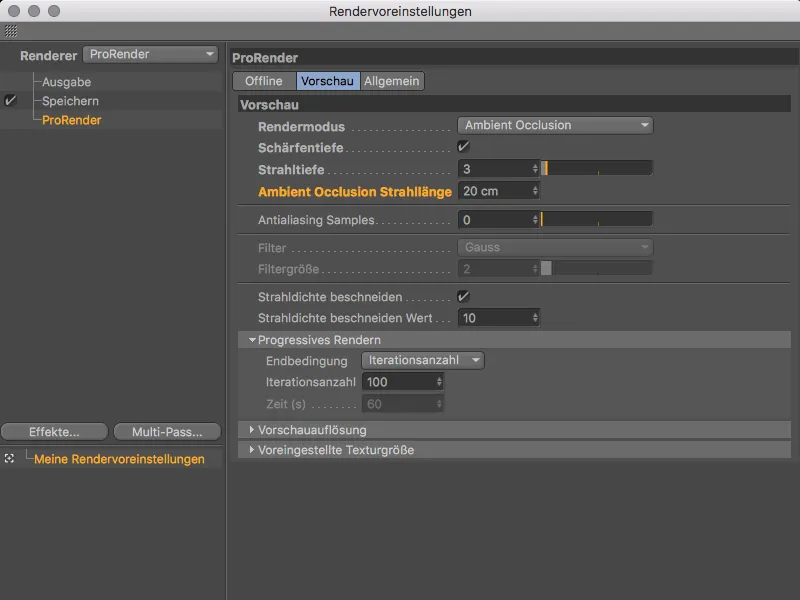
Mindre värden minskar skuggområdena, medan större värden utvidgar skuggområdena.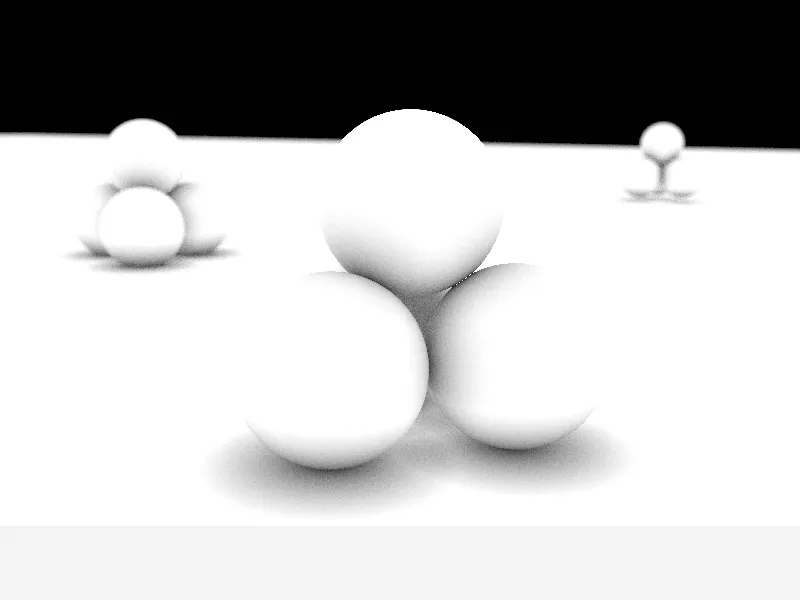
Men tillbaka till förhandsrendering med Global Illumination. Enastående fördel med snabbt GPU-rendering är naturligtvis bedömningen av en modifiering, exempelvis en Ljuskälla ...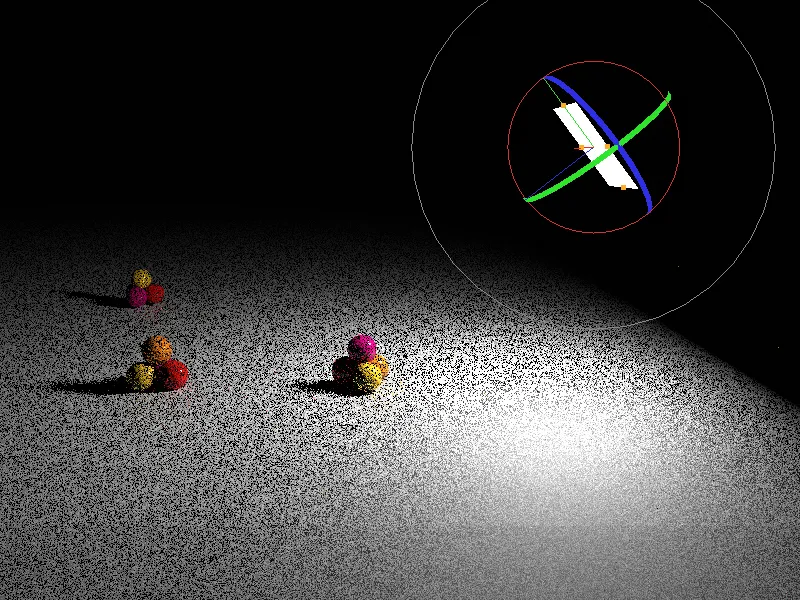
... eller ett Material (nästan) i realtid.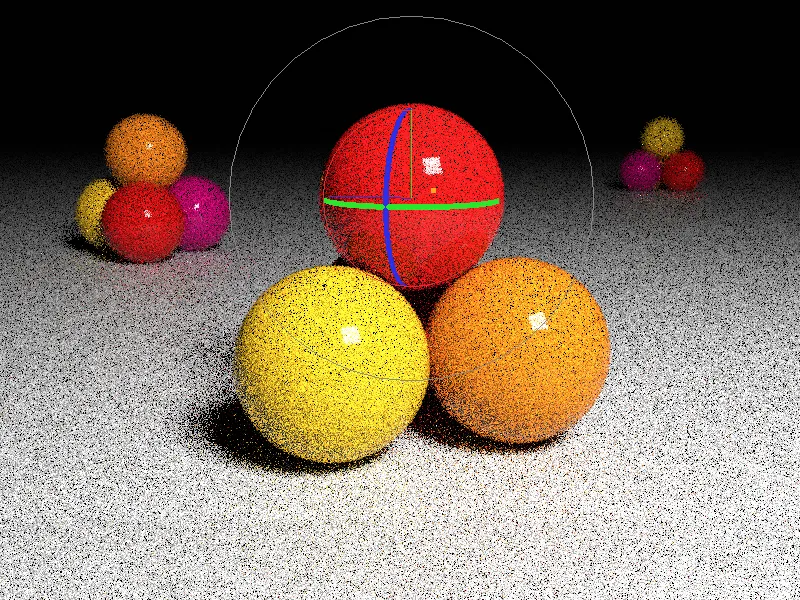
För att bedöma scenen, belysningen, skuggorna och materialen är den snabba förhandsrenderingen som ProRender producerar helt användbar. För en slutgiltig rendering är denna kvalitet naturligtvis inte tillräcklig. Förutom bruset, som syns direkt, finns också alltid överexponerade pixlar, de så kallade Fireflies, som bör undvikas.
Offline-rendering
För den högkvalitativa (och därmed betydligt mer tidskrävande) renderingen är inställningarna på Offline-sidan av Rendervoreinstellungen för ProRender ansvariga.
Förutom parametrar som redan är kända från förhandsrenderingen, som Renderläge, Skärpedjup, Stråldjup och Antialiasing Samples, finns det också ytterligare alternativ för att förbättra resultatet. Det handlar främst om att bekämpa bruset (Noise) och Fireflies.
Här hjälper Filteret, Stråldensiteten och Fireflyfiltret. Ju högre filtervärden, desto mjukare blir resultatet, men också oskärp i fina detaljer. Med Stråldensiteten begränsar vi ljusstyrkan av reflekterade strålar och därmed minskar risken för Fireflies.
ProRenders progressiva GPU-rendering förbättras vid varje körning, teoretiskt skulle renderern fila på resultatet i all evighet. I avsnittet om Progressiv rendering anger vi därför om renderingen avslutas efter ett visst antal körningar (Iterationer), efter en viss Tid eller först vid en förutbestämd Rauschschwellenwert (Noise).
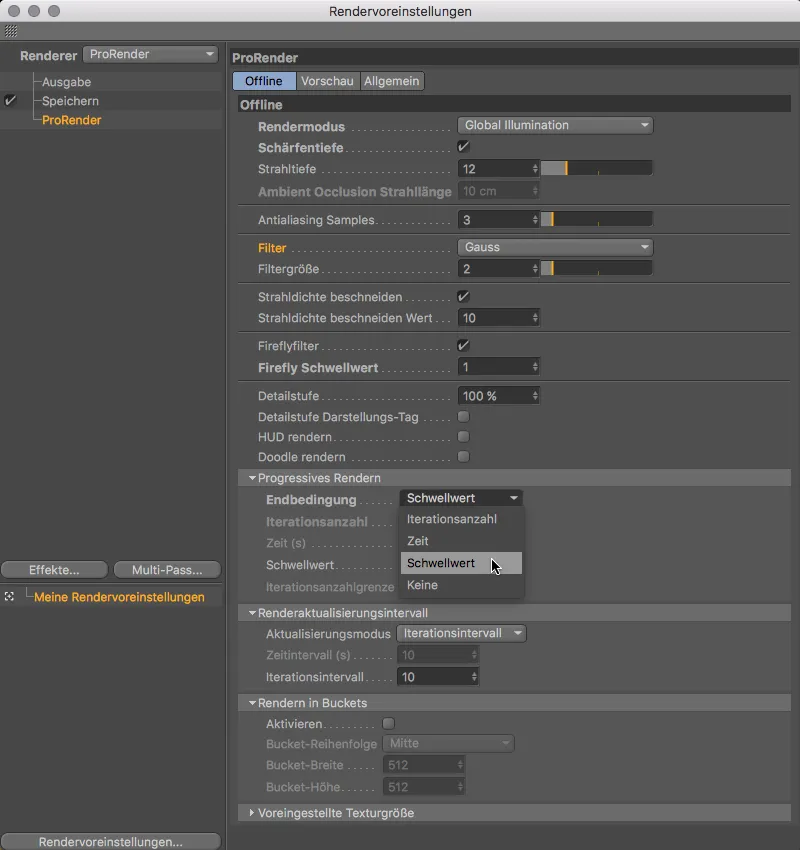
Inställningen Rauschschwellenwert är således en kvalitetsmätning för renderern, medan vi för Iterationer eller Tid måste förvänta oss att testa och anpassa körningarna eller längden på renderingen flera gånger eftersom kvaliteten ännu inte är tillräcklig. Genom avsnittet Renderingsuppdateringsintervall kan vi också specificera efter vilket antal Iterationer eller efter vilken Tid renderingen uppdateras. Eftersom GPU:erna på grafikkorten visserligen är snabba, men inte har enorma minneskapaciteter, kan aktivering av Bucket-rendering hjälpa till att dela upp renderingen. Det justerbara Texturstorleks i avsnittet har att göra med den särskilda egenskapen hos ProRender att inte direkt kunna bearbeta vissa shaders. ProRender omvandlar dessa shaders till 2D-bitmaps på egen hand.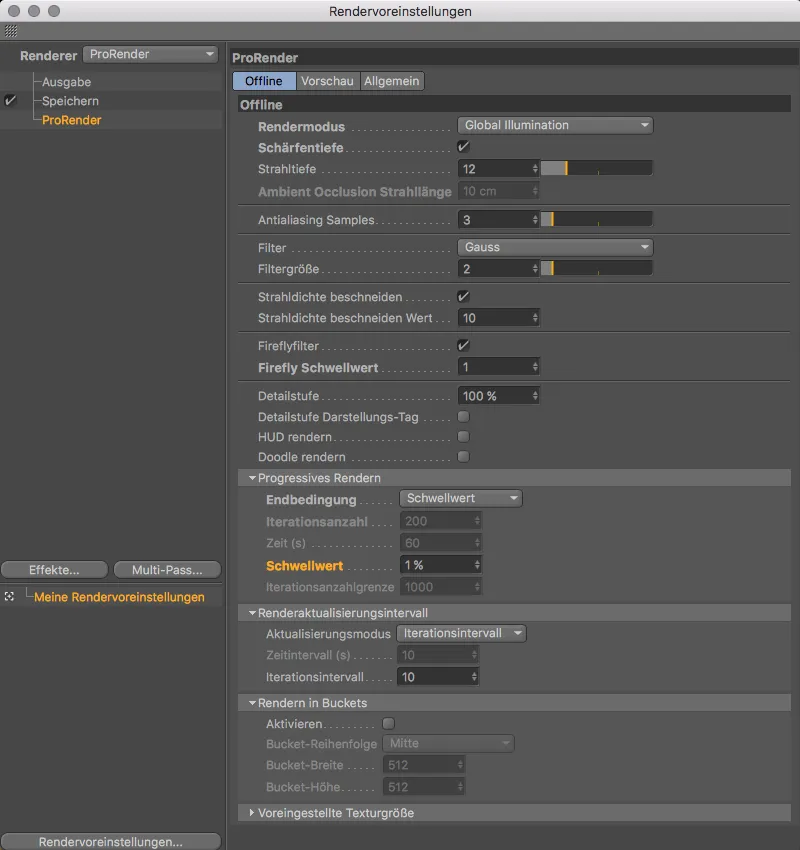
Efter att renderingen har startats (kommando+R), syns detta också direkt i botten av statusfältet.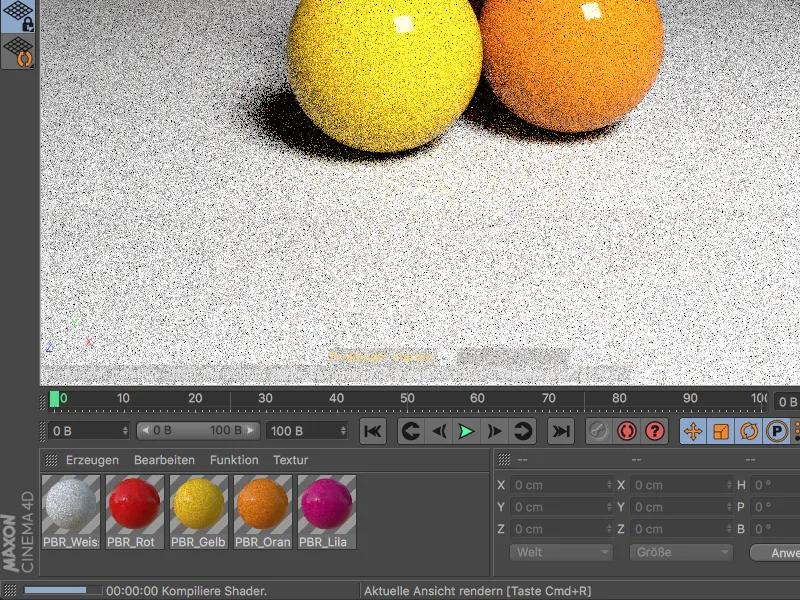
Där kan man också alltid se renderingsframsteg eller den aktuella iterationen samt nästa kommande uppdatering som är läsbar.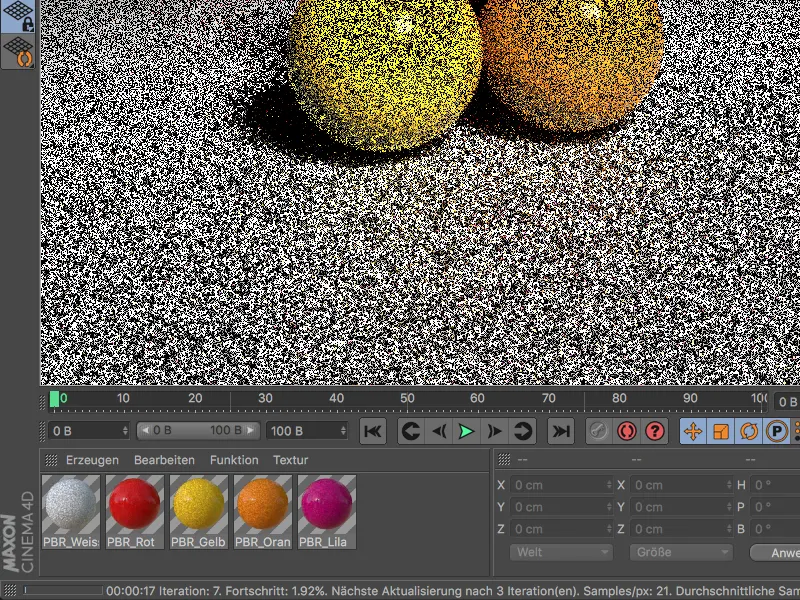
I exemplet har jag självklart utsatt ProRender för mycket utmanande förhållanden. Med en ljus bakgrund jämfört med den svarta miljön och endast en ljuskälla för belysning, är det fortfarande brus synligt även efter 1500 iterationer.
För att hjälpa ProRender är det alltid bra att använda belysning med flera ljuskällor eller använda en HDR-bild som himmelobjekt.
Som nämnts tidigare, bör ProRender inte betraktas som en färdigutvecklad renderer utan snarare som en början på en lovande GPU-rendering framtid. ProRender är inte heller avsedd som en ersättning för Cinema 4D:s etablerade renderingsmotorer, utan som ett välkommet alternativ för speciella renderingsuppgifter.


